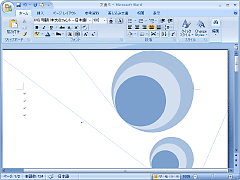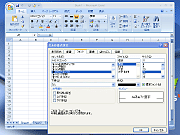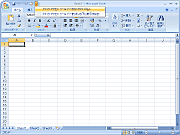|
| |
| 特集〜「the 2007 Microsoft Office system」の新機能を探る |
| TOP PAGE > Softライブラリ > 特集 > 「the 2007 Microsoft Office system」の新機能を探る |
|
ここが変わった「2007」 〜新機能の紹介〜 1.タブ・リボンによるルック&フィールの改良 | ||||||
従来の「Office」は、まずメニューバー内にコマンドがあり、さらにその中からよく使うものをツールバーにボタンとして配置するという考えだった(「Office」にとどまらず、ほとんどすべてのGUIアプリケーションはこの考え方に基づいてデザインされてきたといってよい)。 ところが、「2007」ではこの関係が廃止され、タブとリボンにとって代わられた(※画像1)。タブは一見すると従来のメニューバーのようにも見えるが、クリックするとドロップダウンメニューが開く代わりに、下に並ぶボタンのレイアウトががらりと切り替わる(※画像2)。このボタンが並んでいる部分が「リボン」だ。 かみ砕いて説明すると、従来のメニューコマンドがリボン内のボタンとして再編され、用途に応じて分類したのがタブということになるが、実際の役割はもう少し複雑だ。リボンの中には、ボタンをクリックするとオプションをポップアップメニューのように表示されるものもあれば、設定値を直接入力できるようになっているものもある。つまり、従来はダイアログボックスを開いてから指定していたような部分までも、リボン上ですばやく指定できるようになっているのだ。 ただし、設定用のダイアログボックスがなくなったわけではない。リボンやマウスの右クリックによるコンテキストメニューから呼び出すことができる(※画像3)。とはいえ、基本的な操作であればリボンで事足りるだろう。 リボンは、状況に応じて内容が刻一刻と変化するのも特徴だ。同じリボンであっても、文書上で選択しているオブジェクトが何かを判断し、自動的に適切なボタンに切り替わる。ある機能を呼び出すには「こういう手順で操作する」と覚えなくても、直感的に操作できるようになっている。 なお、従来の「ファイル」メニューにあたるものはタブ上に置かれていない。これはウィンドウ左上にある大きなオフィスアイコンからアクセスする。アイコンをクリックするとファイル関連のメニューが出現し、文書の新規作成や保存、印刷などはすべてここから行うことになる。 ツールバーはユーザの好みに応じていつでも表示させておけたが、リボンには残念ながらこのような機能はないようだ。その代わり、ユーザが任意にコマンドを登録できる「クイックアクセスツールバー」が用意されている(※画像4)ので、これを活用すればよいだろう。 タブとリボンによるインタフェースは「Word 2007」「Excel 2007」をはじめとするほとんどのソフトで採用されている。ただし「Outlook 2007」「Publisher 2007」「OneNote 2007」などのように、従来型のメニューとツールバーが採用されている場合もある(Outlookはメール編集画面のみリボンが表示される)。 |
(※画像2)「Word 2007」の「ページレイアウト」タブを開いてリボンを切り替えたところ。インデントや間隔指定など、従来ダイアログボックスで行っていた機能の一部も担う
|
| 2.インタラクティブ性の向上 |
個人情報保護方針 | 利用者情報の外部送信について
(c) Vector HOLDINGS Inc.All Rights Reserved.